이번글에서는 AMD 그래픽카드를 사용하시는 분들을 위해서 amd 라데온 그래픽 드라이버 다운로드 방법에 대해 소개해 드리려고 합니다.
사실 요즘 윈도우10 운영체제를 대부분 사용하는데 윈도우10을 사용하면 amd 그래픽 드라이버를 자동으로 잡아서 사용하는대는 크게 불편함이 없습니다.

하지만 일부 그래픽 드라이버를 인식하지 못하거나 최신버전의 그래픽카드 드라이버를 사용하기 위해서는 수동으로 드라이버를 다운로드 받아서 설치 사용해야 하는데요.
오늘 이 글에서는 저와 같이 amd 라데온 그래픽카드 드라이버를 수동으로 설치하고 싶으신 분들을 위해서 드라이버 다운부터 설치까지 차근차근 알려드리도록 하겠습니다.
AMD 라데온 그래픽 드라이버 다운로드 및 설치하는 방법
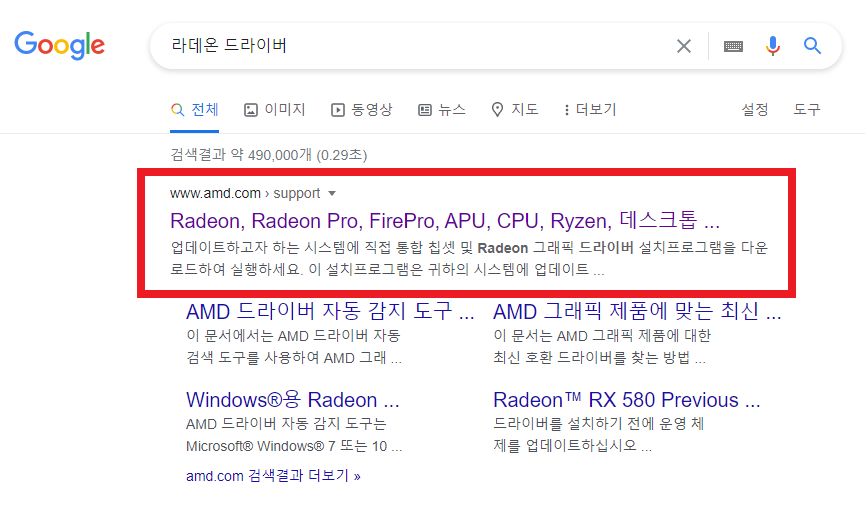
먼저 AMD 라데온 그래픽 드라이버를 다운로드 받기 위해서 amd 홈페이지로 접속을 해야 합니다. 구글에서 라데온 드라이버라고 검색하시거나 하단에 amd 드라이버 다운로드 링크로 접속해 주세요.
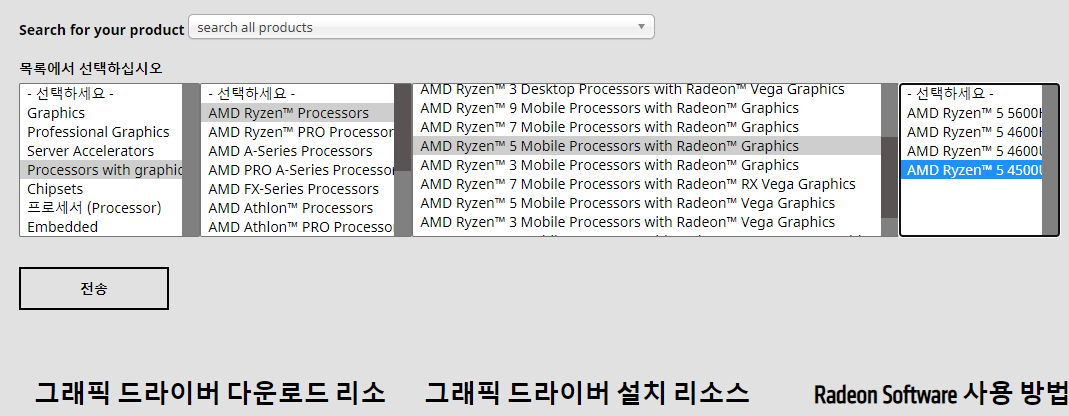
라데온 드라이버 다운로드 페이지가 뜨면 하단에 현재 사용하고 있는 그래픽카드를 선택해 주시길 바랍니다. 저는 그래픽카드가 CPU에 내장되어 있는 내장그래픽카드(APU)를 사용하고 있는데요.
2020년도에 출시된 AMD 3세대 CPU인 르누아르 Ryzen5 4500U를 사용중이여서 해당 제품을 선택하였습니다. 현재 사용하고 있는 그래픽카드를 확인하고 맞는 제품을 선택해 주세요.
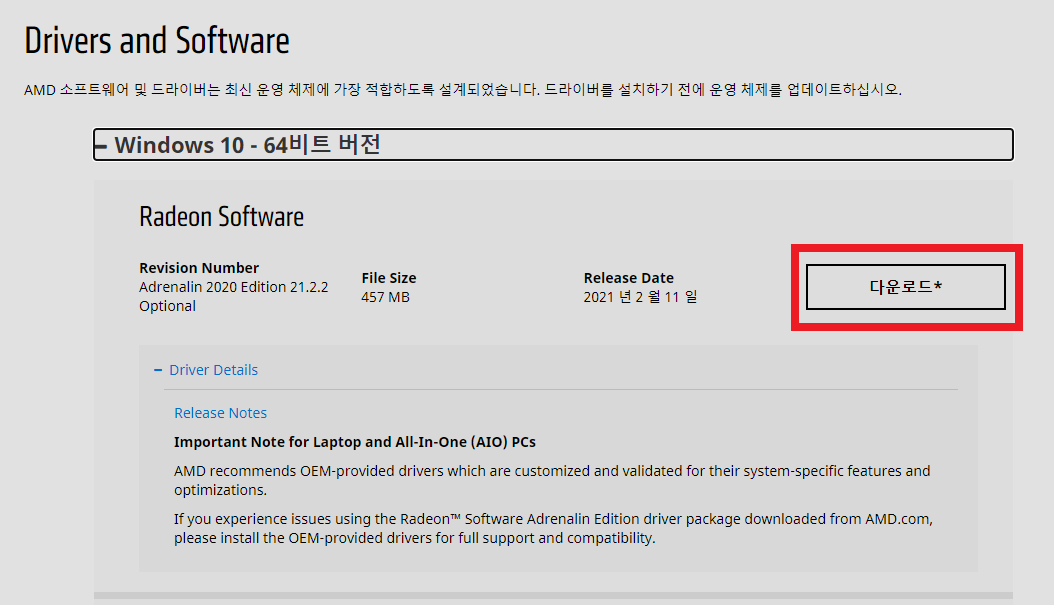
현재 사용하고 있는 그래픽카드를 선택했다면 이제 내 운영체제에 맞는 그래픽카드를 다운로드 받아야 하는데요. 저는 윈도우10을 사용하고 있기 때문에 윈도우10 그래픽카드 드라이버를 다운받겠습니다.
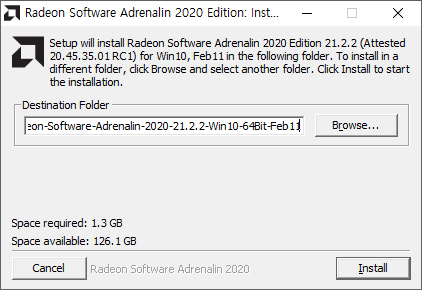
amd 그래픽카드 드라이버를 설치하기 전 설치에 필요한 파일을 압축해제 해야 합니다. 압축을 해제할 경로를 선택하고 install 버튼을 눌러주세요.
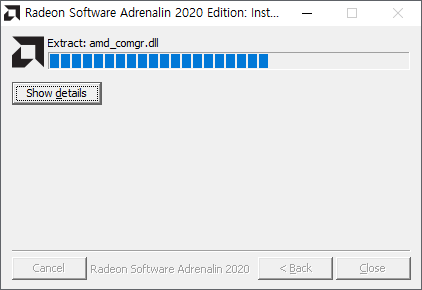
잠시 기다리면 설치에 필요한 파일이 압축이 풀리면서 자동으로 amd 라데온 그래픽카드 드라이버 설치창이 나타납니다.
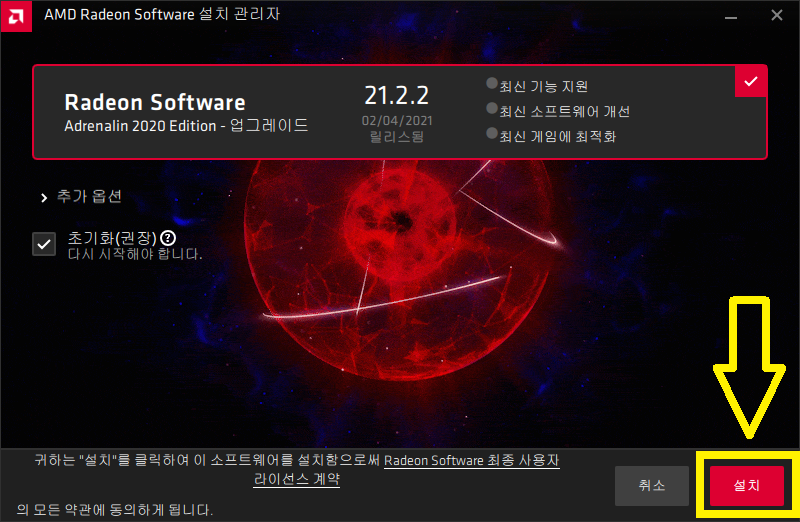
amd 라데온 그래픽카드 드라이버 설치창이 나타나면 Radeon software 최종 사용자 라이선스 계약 내용을 확인하고 설치 버튼을 눌러주세요. 이 글 작성 시점에서는 21.2.2 버전이 최신버전이네요.
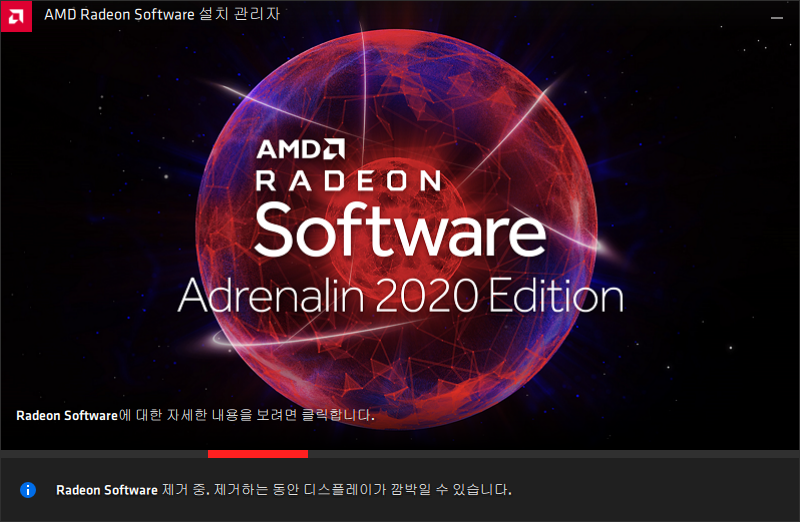
AMD 라데온 그래픽 드라이버 설치 전 기존에 설치되어 있던 구버전 그래픽카드 드라이버를 제거하는데요. 제거하는 동안 모니터 화면이 잠깐 깜박일 수 있다고 하니 알아두세요.
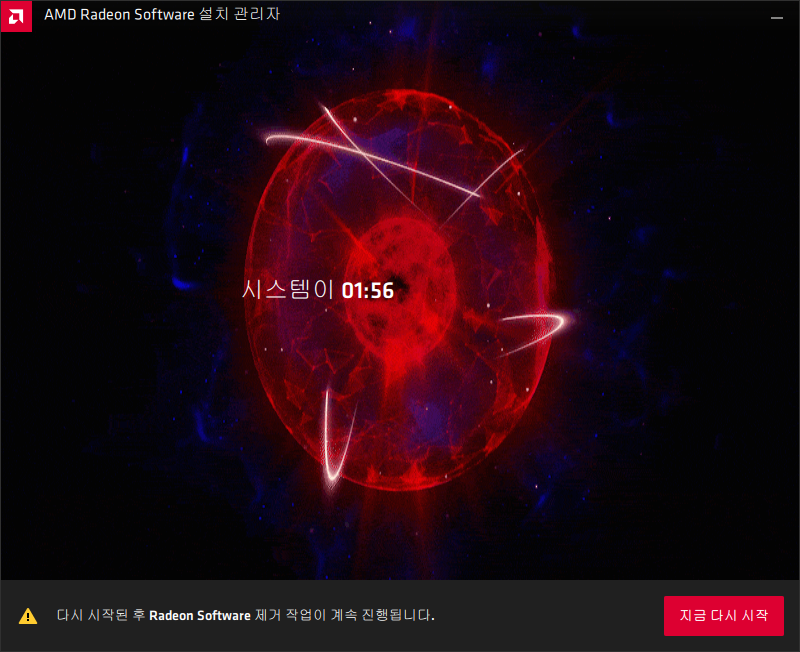
기존 amd 라데온 그래픽 드라이버가 제거되면 컴퓨터를 다시시작 한번 해야 하는데요. 2분 정도 뒤에 자동으로 시스템이 재부팅 되니 중요한 작업들은 저장하고 닫아두시길 바랍니다.
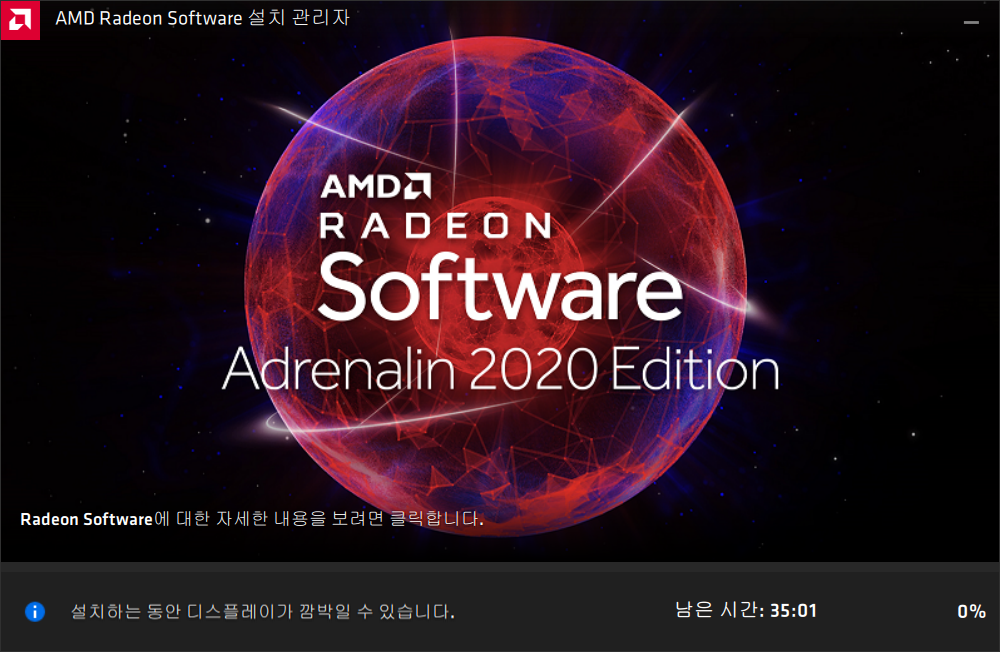
재부팅 후 이제 AMD 라데온 그래픽 드라이버 설치가 진행되는데요. 컴퓨터의 사양 및 상황에 따라 최대 20분 이상 걸릴 수 있으니 차분히 그래픽카드 드라이버 설치가 완료될 때까지 기다려 주세요.
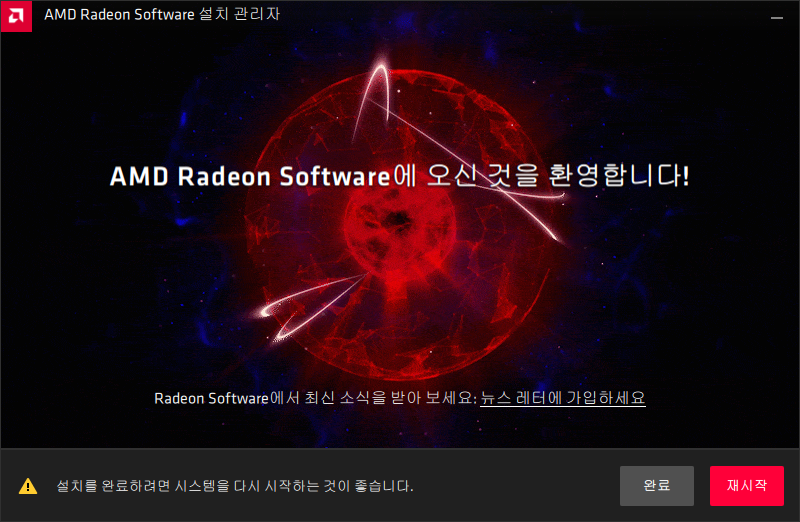
AMD 그래픽카드 드라이버 설치가 완료되면 다시 한번 컴퓨터를 재시작 하는게 좋다고 권장하는데요. 여기서 컴퓨터를 재시작하시면 안정적인 최신 그래픽 드라이버를 사용하실 수 있습니다.
지금까지 AMD 라데온 그래픽 드라이버 다운로드와 설치를 알아보았는데요. 생각보다 어렵지 않게 최신버전으로 업데이트 할 수 있으니 최신버전이 필요한 분들은 위 글 참고해서 라데온 그래픽카드 드라이버를 업데이트 하시길 바랍니다.
'---IT--- > [IT] PC Tip' 카테고리의 다른 글
| 윈도우10 제품키 확인 프로그램 소개 - key finder (0) | 2021.03.20 |
|---|---|
| 윈도우10 코타나 삭제 초간단하게 해보세요! (0) | 2021.02.19 |
| 크롬 자동완성 삭제 빠르게 하는방법 알아보기 (0) | 2021.02.09 |
| 포토샵 흑백전환 간단하게 해봅시다(+단축키포함) (0) | 2021.02.05 |
| 윈도우10 검색창 없애기 간단하게 설정해봐요 (0) | 2021.01.24 |